TV에 USB 플래시 드라이브가 표시되지 않는 이유와 상황을 해결하는 방법은 무엇입니까?

TV에 USB 플래시 드라이브가 표시되지 않는 이유를 이해하면 사용자는 문제의 원인과 다양한 방향으로 해결하는 방법을 찾을 수 있습니다. 캐리어는 실제로 서비스가 가능한 것으로 판명되었으며 추가 조작이 필요하지 않으며 연결을위한 TV 포트도 매우 드물게 파손됩니다. TV가 USB 플래시 드라이브를 감지하지 못하는 경우 수행할 작업을 결정할 때 외부 요인이 아니라 재생 장치의 기능에 주의를 기울여야 합니다.

USB 플래시 드라이브를 TV에 연결하는 방법은 무엇입니까?
평면 스크린과 최신 입력 및 출력 세트가 있는 대부분의 TV는 외부 USB 형식 드라이브와 호환됩니다.
플래시 드라이브를 사용하여 녹화된 영화나 집에서 보낸 비디오를 보고 기억에 남는 사진의 모든 세부 사항을 작성할 수 있습니다.

사실, 경험이 없는 사용자에게는 이 미디어 자체를 연결하는 과정조차 가장 쉬운 일이 아닌 것 같습니다. 물론 가장 쉬운 방법은 장치의 자체 USB 포트를 사용하는 것입니다. 이 경우 절차는 다음과 같습니다.
- TV의 측면 또는 후면에서 "USB"로 표시된 커넥터와 해당 아이콘을 찾습니다.
- 시스템에서 원하는 작동 모드를 선택한 후 플래시 드라이브를 삽입하십시오.
- 플래시 드라이브가 인식되고 파일이 로드될 때까지 기다린 다음 선택 버튼을 사용하여 원하는 파일을 찾아 엽니다.


TV에 필요한 포트가 없지만 이러한 입력으로 TV 신호를 트랜스코딩하기 위한 셋톱박스가 있거나 USB를 지원하는 미디어 플레이어가 연결되어 있는 경우, 당신은 중개 장치를 통해 연결할 수 있습니다. 이를 위해 이미 적절한 포트를 찾아 USB 플래시 드라이브를 삽입합니다.
모든 작업을 올바르게 실행하고 시스템 요소 간에 연결이 있으면 파일을 쉽게 재생할 수 있습니다.

그는 왜 보이지 않습니까?
TV에서 USB로 파일을 볼 수 없는 가장 간단한 이유는 형식 비호환성. TV는 FAT16, FAT 32 파일 시스템의 데이터 재생을 지원합니다. 플래시 드라이브에 다른 유형의 저장소(EXT3, NTFS)가 장착되어 있으면 여기에 저장된 자료를 볼 수 없습니다.
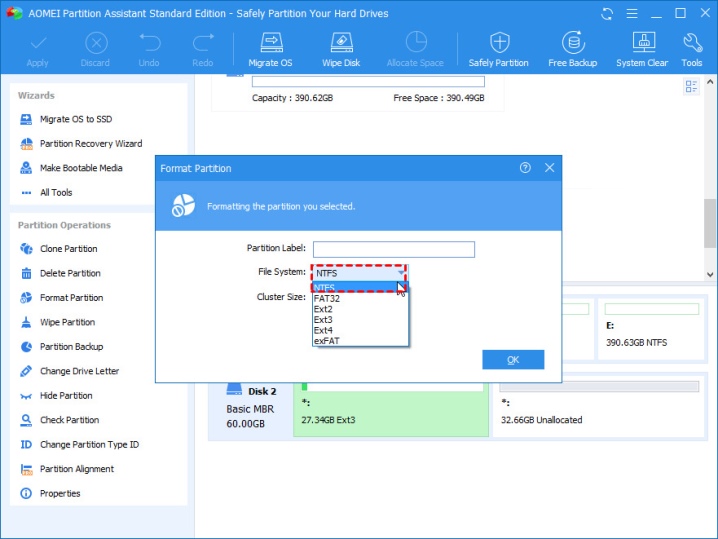
TV에 USB 플래시 드라이브가 표시되지 않는 다른 이유는 다음과 같습니다.
- 메모리 제한. LG 및 삼성 TV에서 사용할 수 있습니다. 제한이 설정되면 64GB 이상의 드라이브는 단순히 읽히지 않습니다. 메모리가 적은 옵션을 선택하여 사용해야 합니다. 모델별 제한 사항은 TV와 함께 제공된 사용 설명서를 참조하세요.
- 파일 드라이브가 마모되었습니다. TV에 자주 연결하면 플래시 드라이브가 언젠가는 켜지지 않습니다. 이것은 파일 저장을 위해 USB 드라이브에 사용되는 시스템에 많은 오류와 손상이 있다는 사실 때문입니다.설명을 위해 드라이브 메뉴에서 해당 항목을 선택하여 PC의 디스크를 확인하고 발견된 문제를 수정할 수 있습니다. 모든 작업을 올바르게 수행하면 완전히 작동하는 플래시 드라이브를 다시 얻을 수 있습니다.
- 포트를 볼 수 없습니다. 일부 TV 모델에서 USB 슬롯의 목적은 시스템 진단 및 서비스를 수행하기 위한 것입니다. 포트에 이러한 표시가 있으면 이를 통해 USB 플래시 드라이브를 연결할 수 없습니다. 미디어 파일의 재생을 방지하는 잠금 장치가 있습니다.
- 사양이 일치하지 않습니다. 이것은 TV 및 플래시 드라이브의 처방에 적용됩니다. 저장 장치에 USB 2.0이 표시되어 있고 TV에 USB 3.0 포트가 있는 경우(검정색이 아니라 접점 아래에 컬러 플라스틱이 있음) 문제가 없을 가능성이 큽니다. 역 비율을 사용하면 읽을 수 없습니다. 오래된 입력에는 단순히 연결을 설정하기에 충분한 접점이 없습니다.


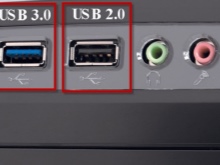
하드웨어 오작동과 같은 더 평범한 이유도 있습니다. TV의 USB 포트는 단순히 장비 작동 중에 결함이 있거나 손상되었을 수 있습니다.
이 경우 플래시 드라이브 자체는 관련이 없습니다. 연결하는 다른 방법을 찾아야 합니다. 때때로 USB 드라이브 자체가 작동을 멈춥니다. PC에서도 데이터를 볼 수 없는 경우 영원히 손실될 가능성이 높습니다.
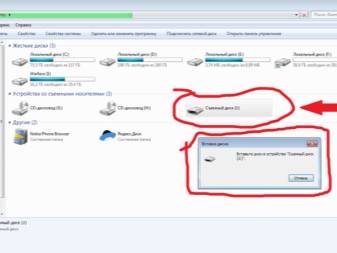
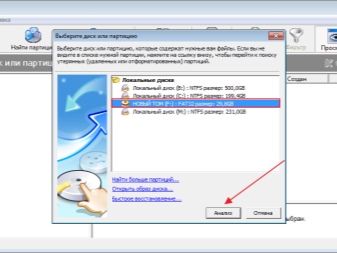
무엇을 할까요?
파일 시스템 형식이 일치하지 않으면 플래시 드라이브를 포맷하는 것이 가장 쉽습니다. 이렇게 하려면 모든 데이터를 외부 소스에 임시로 저장해야 합니다. 그런 다음 USB 드라이브를 PC에 삽입하고 이동식 미디어가 있는 섹션을 통해 선택합니다("이 컴퓨터").오른쪽의 드롭다운 메뉴에서 "포맷" 항목을 찾아 원하는 파일 시스템 유형(FAT 16, FAT 32)을 표시할 수 있습니다. 목차를 지우고 빠른 실행을 선택하는 것이 좋습니다. 시간이 덜 걸립니다.
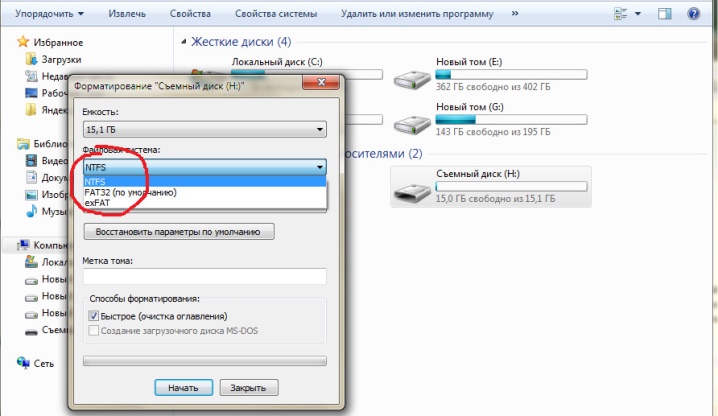
TV와 플래시 드라이브의 호환성에 영향을 미치는 거의 모든 문제는 쉽게 우회됩니다. 외부 연결을 통해. USB 포트에 결함이 있거나 완전히 없어도 항상 실행할 수 있습니다. HDMI를 통해 또는 Wi-Fi를 통해 무선으로 TV에 연결된 PC는 전도체 장치로 작동할 수 있습니다. 이 경우 컴퓨터의 데이터는 단순히 큰 화면으로 방송되며 직접 제어할 수 있습니다.
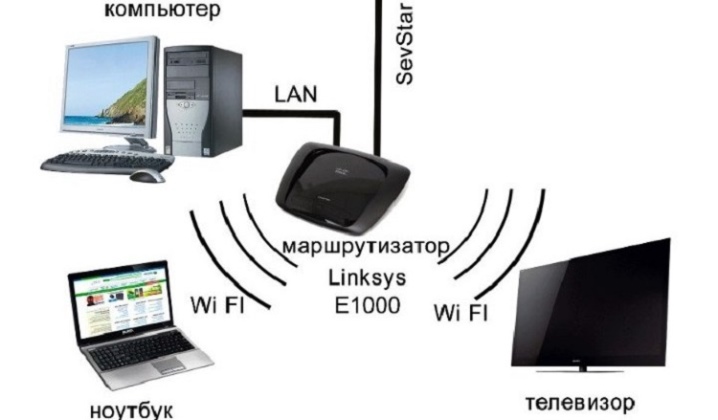
게다가, USB 플래시 드라이브의 파일을 보려면 TV가 연결된 다른 장치의 해당 포트를 사용할 수 있습니다. 예를 들어, 이것은 신호를 변환하는 데 사용되는 디지털 튜너일 수 있습니다. USB 플래시 드라이브를 슬롯에 삽입하면 일반 모드에서 미디어 파일을 사용할 수 있습니다.
또한 DVD 플레이어가 새로 출시되면 올바른 USB 포트를 거의 확실히 찾을 수 있습니다. 미디어 플레이어는 훨씬 더 기능적이며 수많은 파일 형식을 지원 및 재생하며 플래시 드라이브를 읽을 수 있는 슬롯도 갖추고 있습니다.

다음 비디오는 Smart TV, Smart Box, 디지털 셋톱 박스에 플래시 드라이브 또는 디스크가 표시되지 않는 경우 수행할 작업을 알려줍니다.













댓글이 성공적으로 전송되었습니다.